
听说:掌握一项新技能会让人踏实>
听一首音乐>
让自己安静下来学习吧>>
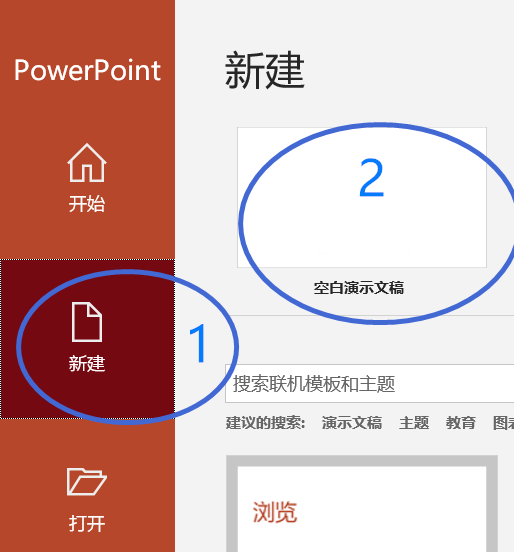
今天咱们一起来学习>
图片飞出的PPT动画效果>
(文中图片皆可点击放大)>>
>
1.新建PowerPonit>
▼>
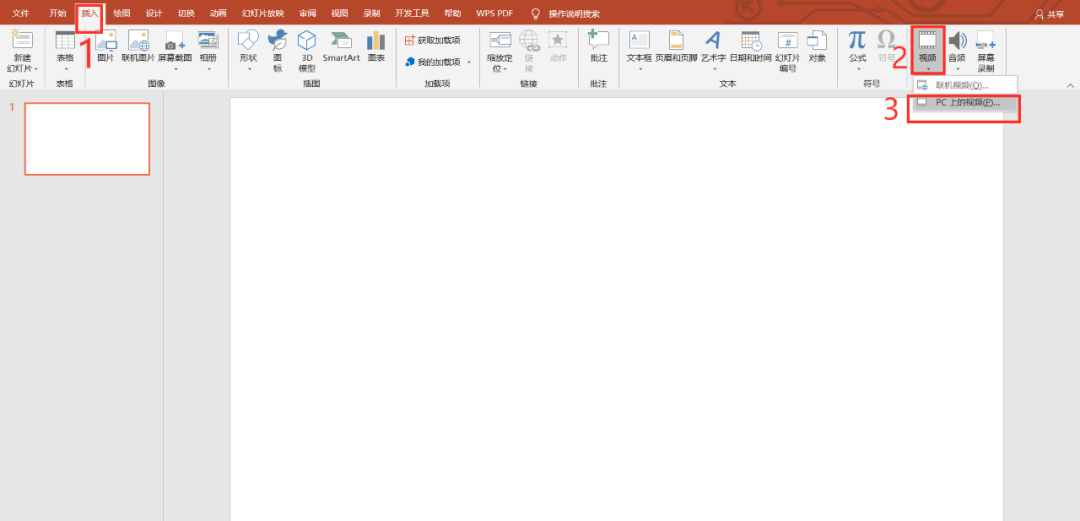
2.点击插入,选择视频→>
PC上的视频→>
(没有视频就用图片代替一下吧)>
▼>
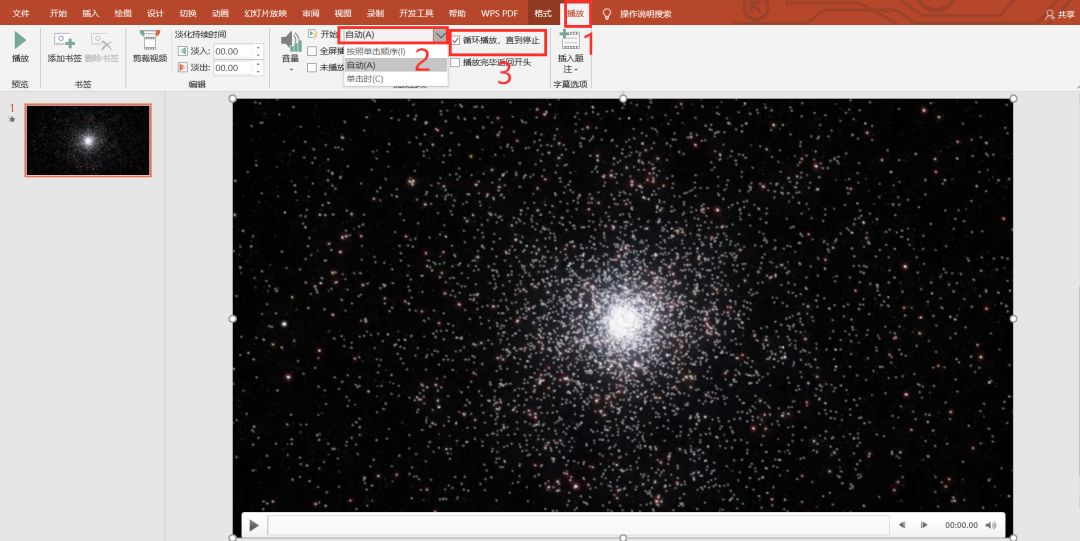
3.点击播放→>
开始选择自动→>
然后选择:循环播放,直到停止→>>
▼>
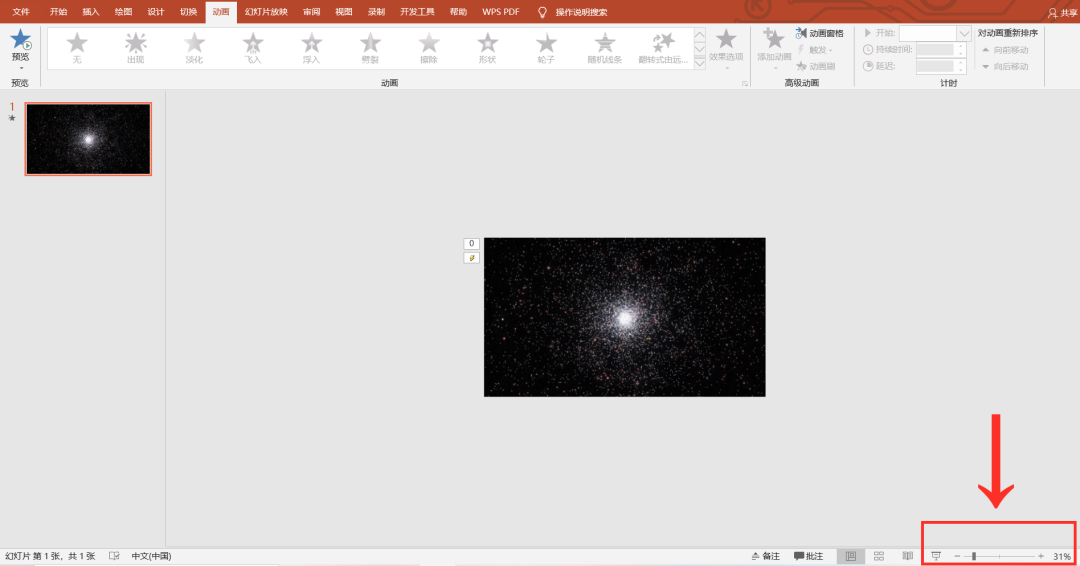
可以提前把页面缩小>
方便之后的操作>
▼>
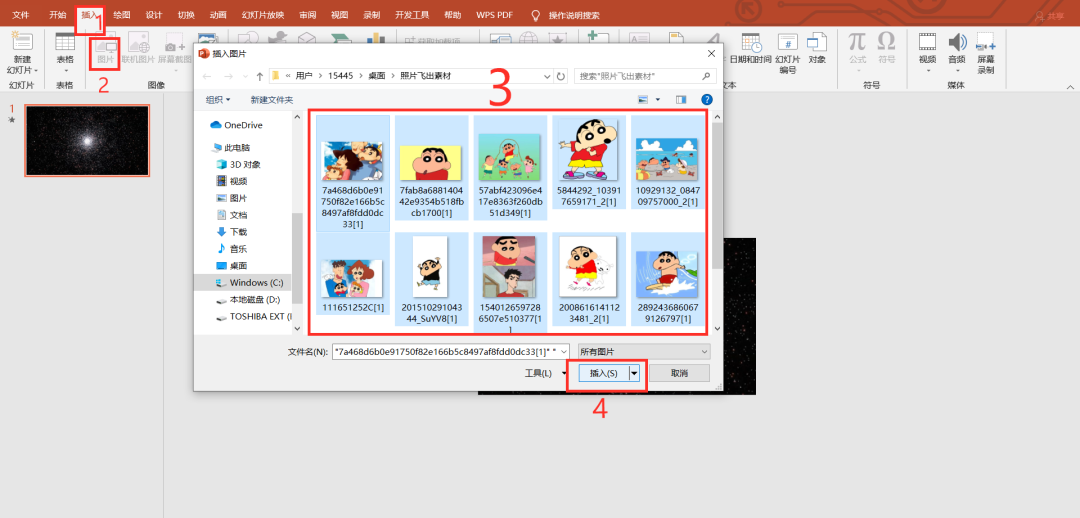
4.点击插入→图片>
选择图片(可以一次性全选)→>
打开>
▼>
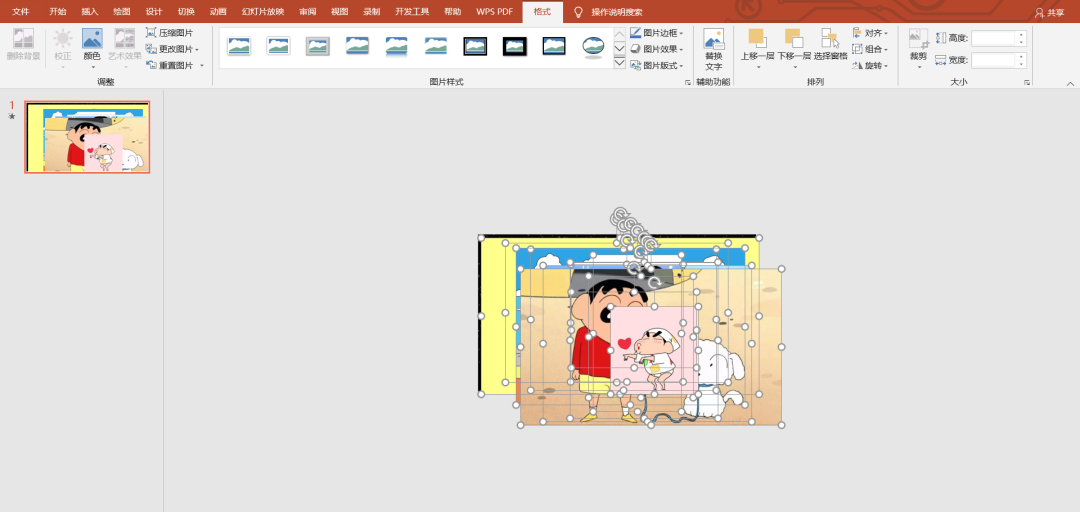
得到如图所示>
(此时所有的图片都是被选中状态 >
保持被选中状态>)>
▼>
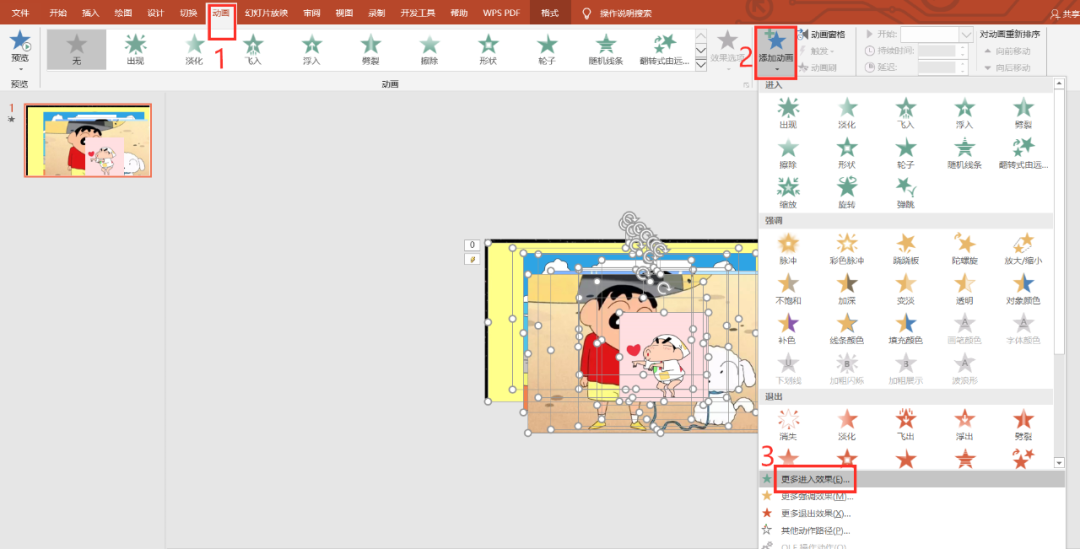
5.点击动画→>
点击添加动画→>
更多进入效果→>>
▼>
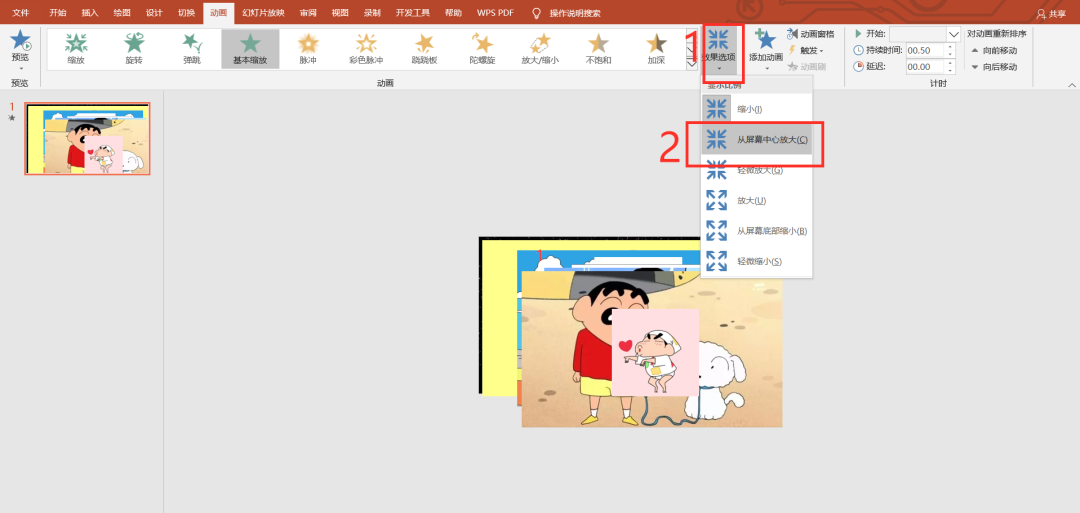
然后>
点击效果选项→>
点击从屏幕中心放大→>
▼>
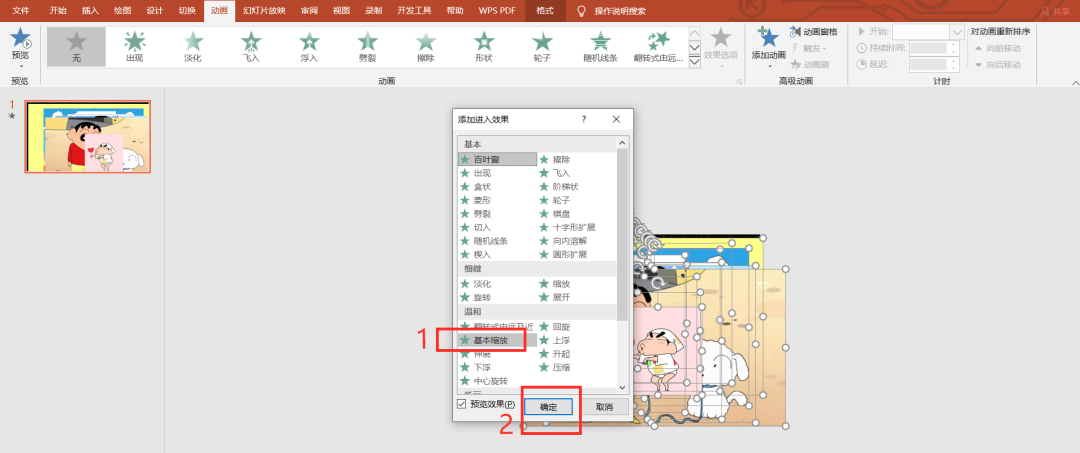
6.选择基本缩放→>
确定>
▼>
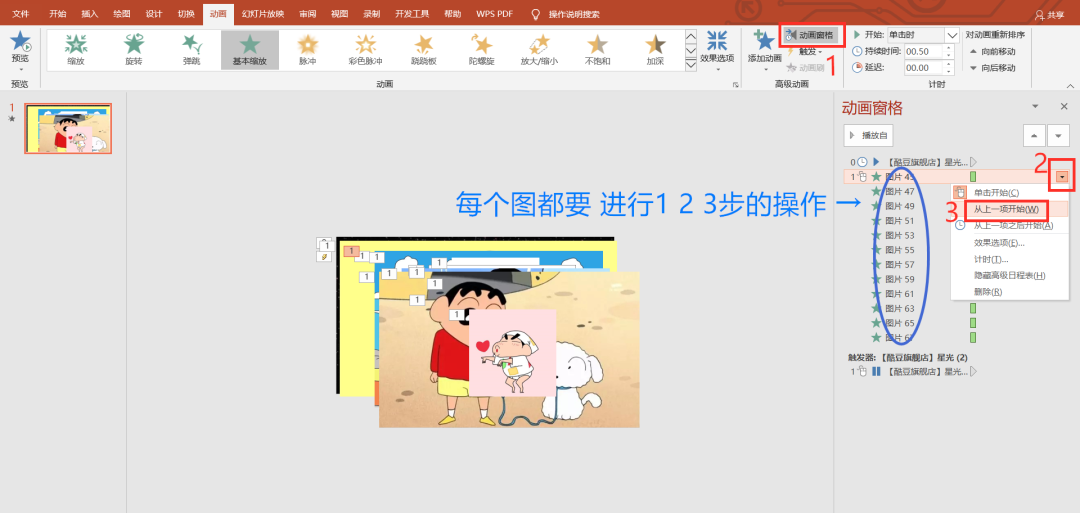
7.点击动画窗格→>>
在右侧点击第2步图标>
选择从上一项开始>
▼>
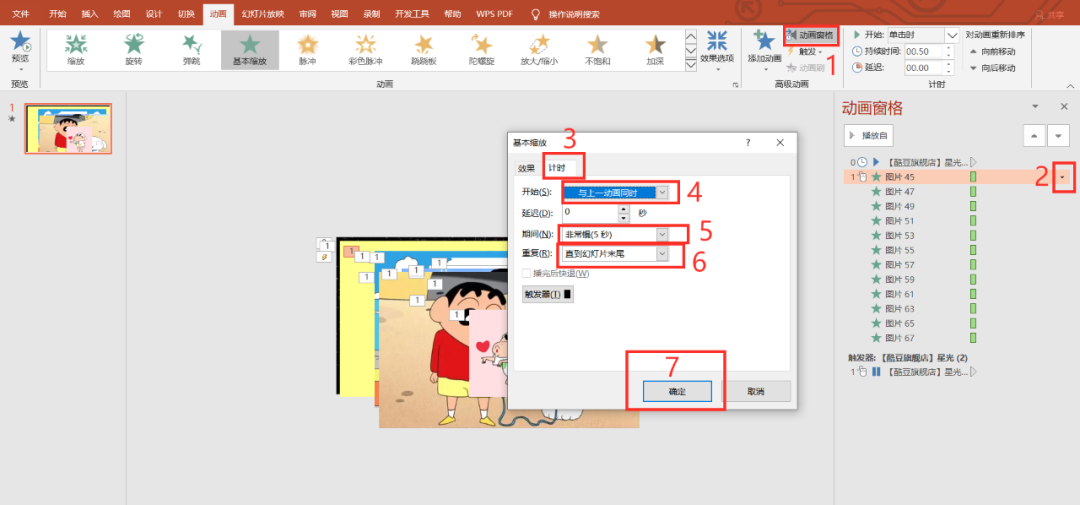
7.点击动画窗格→>>
在右侧点击第2步图标→>
选择计时→>
开始选择为与上一动画同时→>
期间:选择5秒(或者按自己需要选择)→>
重复:选择知道幻灯片结尾→>
(每张图片都要这样操作)>
▼>
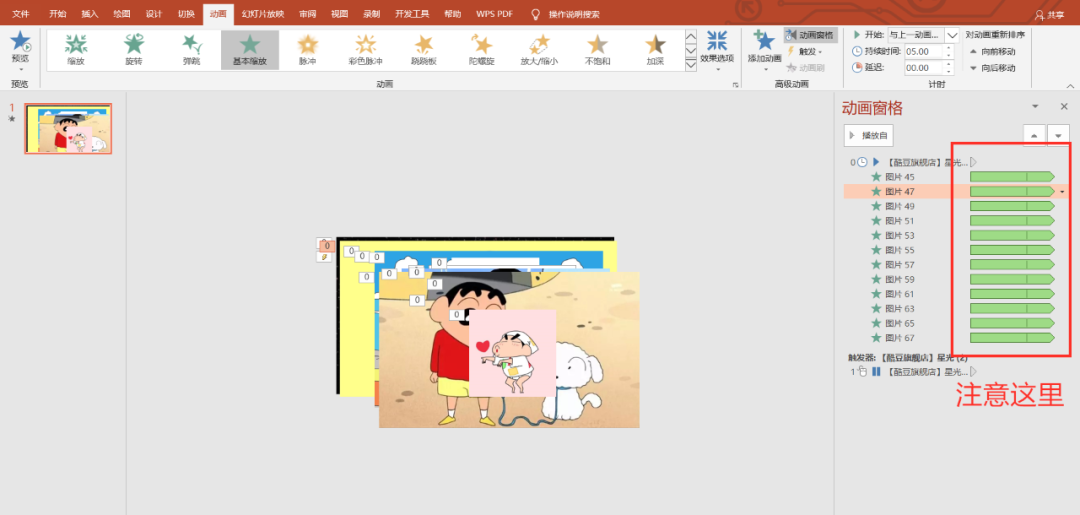
得到>
▼>
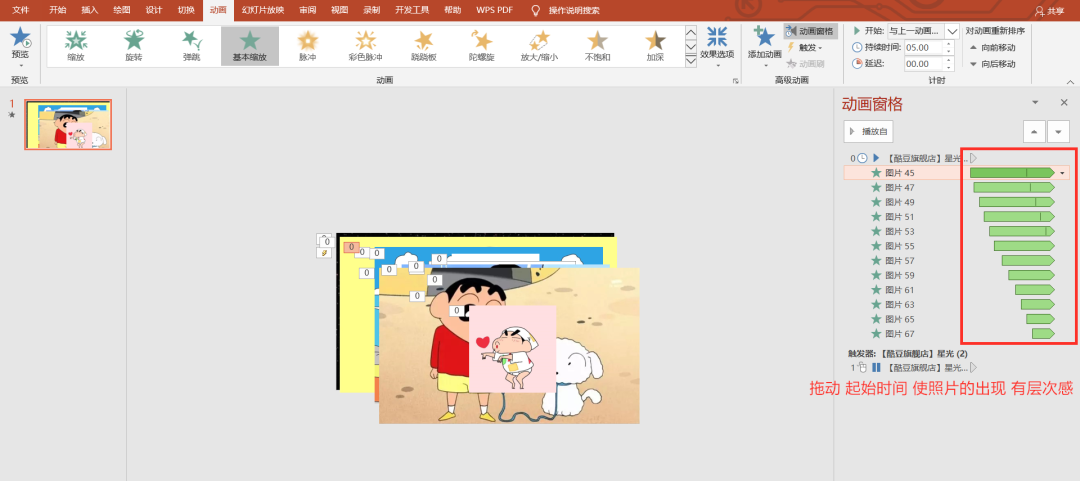
8.拖动起始时间>
使照片有层次感>
▼>
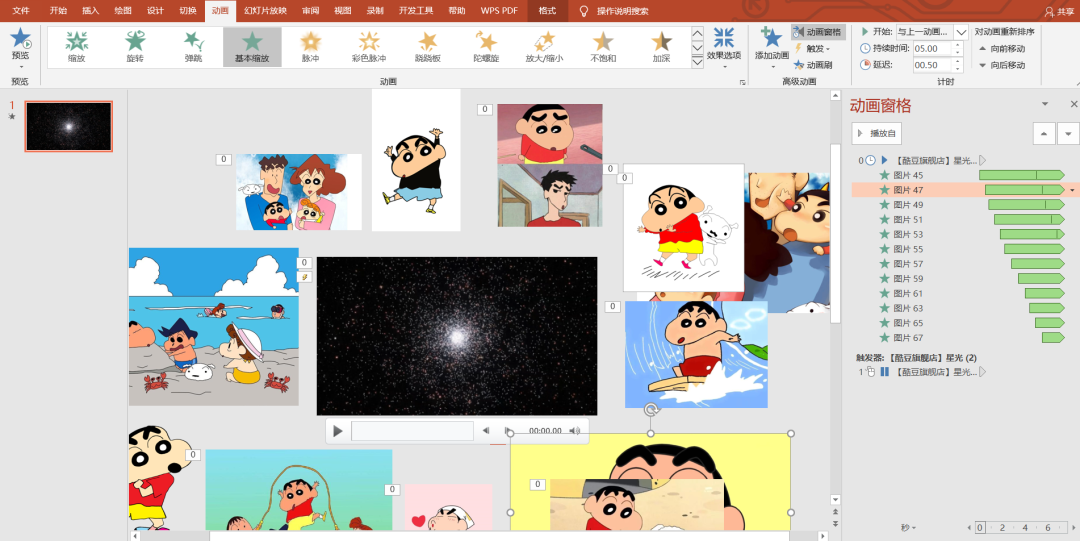
9.把图片拖到页面之外排列好>
▼>
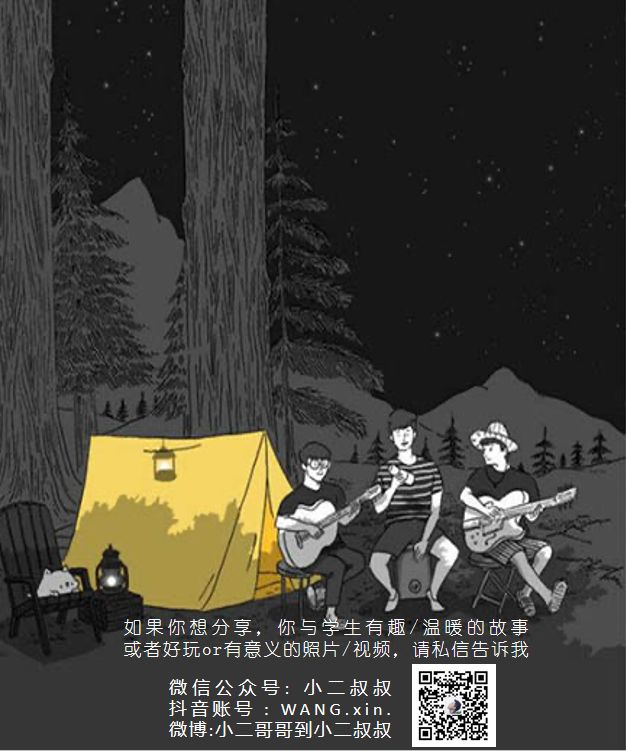
就这样>
图片飞出的动画>
就完成了>
(文中图片可按照自己喜好增减)>
>
一起来看看视频效果吧>
▼>
(教程制作不易,感谢您的分享与点赞)>
-end->>
文章为用户上传,仅供非商业浏览。发布者:Lomu,转转请注明出处: https://www.daogebangong.com/fr/articles/detail/PPT-ji-qiao-dong-tai-tu-pian-zhan-shi-xiao-guo-zhi-zuo-zhi-nan.html

 支付宝扫一扫
支付宝扫一扫 
评论列表(196条)
测试